CursorのCtrl+Lが便利だったのでGitHub Copilotの#selectionをショートカットキーで実行する
CursorのCtrl+Lが便利だったので、GitHub Copilotの#selectionをコマンドで実行できるようにしました。最終系の挙動はこちらです↓
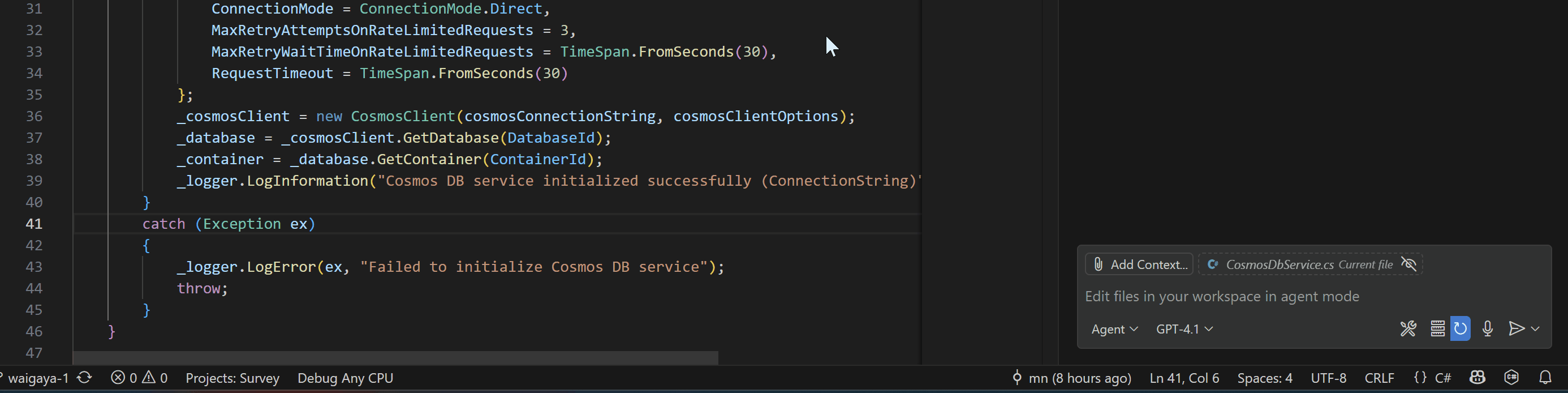
エディタで選択したテキストをChatのコンテキストにする方法(デフォルト)
GitHub Copilot
テキストを選択して、Chatに#selectionと入力すると、選択したテキストがコンテキストに追加されます。

Cursor
Cursorでは、選択したテキストをコンテキストに追加するためのショートカットが用意されています。
Ctrl+Lを押すと、選択したテキストがコンテキストに追加されます。

Cursorめっちゃ便利じゃん!!ってなったのでGitHub Copilotでもショートカットキーで実行できるようにしました。
GitHub Copilotの#selectionをコマンドで実行する
エディタでテキストを選択後、右クリックするとメニューにCopilot > Add Selection to Chat が表示されます。
これはつまり、「選択内容をChatに追加する」という動作がコマンドとして登録されているということです。

コマンドとして登録されているなら話は簡単です。
GitHub Copilot Chatの拡張機能を開き、歯車マークをクリックしてKeyboard Shortcutsを開きます。

次に、Add Selection to Chatを探して、ショートカットキーを設定します。
+ボタンを押した後、任意のキーを押すとショートカットキーとして登録できます(画像はスクショ撮るために押されたキー)。
Ctrl+LはVS Codeのデフォルトのショートカットキーなので、Ctrl+L Ctrl+Sに設定しました。

ショートカットキー変更後はGitHub Copilot Chatの拡張機能のショートカットではなくSourceがUserに変わるので、再度設定を確認したい時は要注意です。ショートカットキーの設定一覧でUserで検索すると出てきます。
右クリックで元の状態にリセットも可能です。

この状態でエディタでテキストを選択して、Ctrl+L Ctrl+Sを押すと、選択したテキストがChatのコンテキストに追加されます。めっちゃ楽!
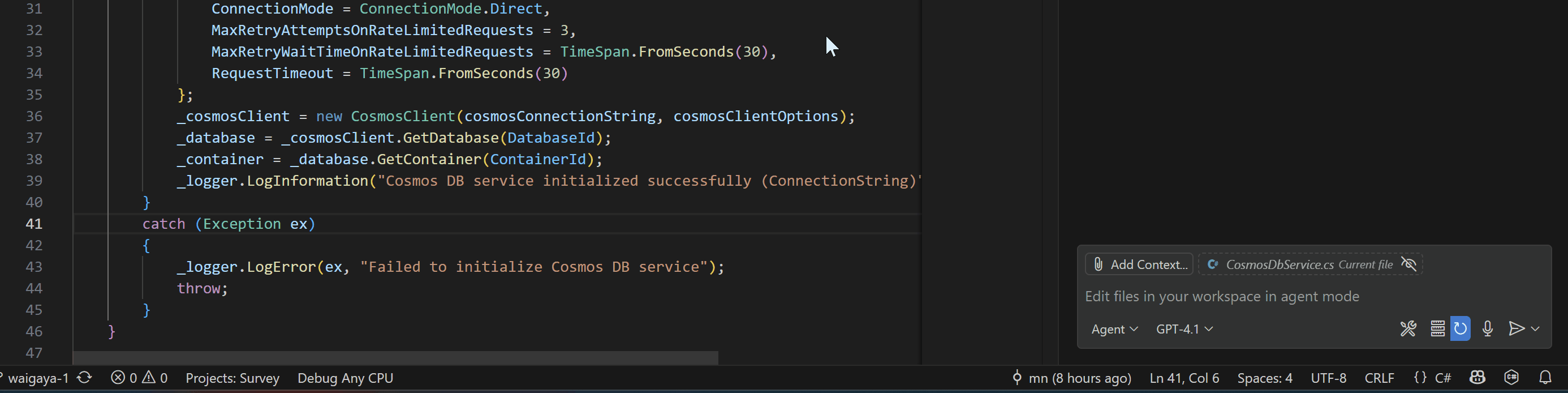
まとめ
これはVS Code上の拡張機能で登録されているコマンドすべてに適用できるので、他の拡張機能でも同様にショートカットキーを設定することができます。
VS Code上でやっている操作で、これショートカットキーで実行したいな、と思ったら、同様にコマンドを探してショートカットキーを設定してみてください!
それではよきVS Codeライフを!
Discussion